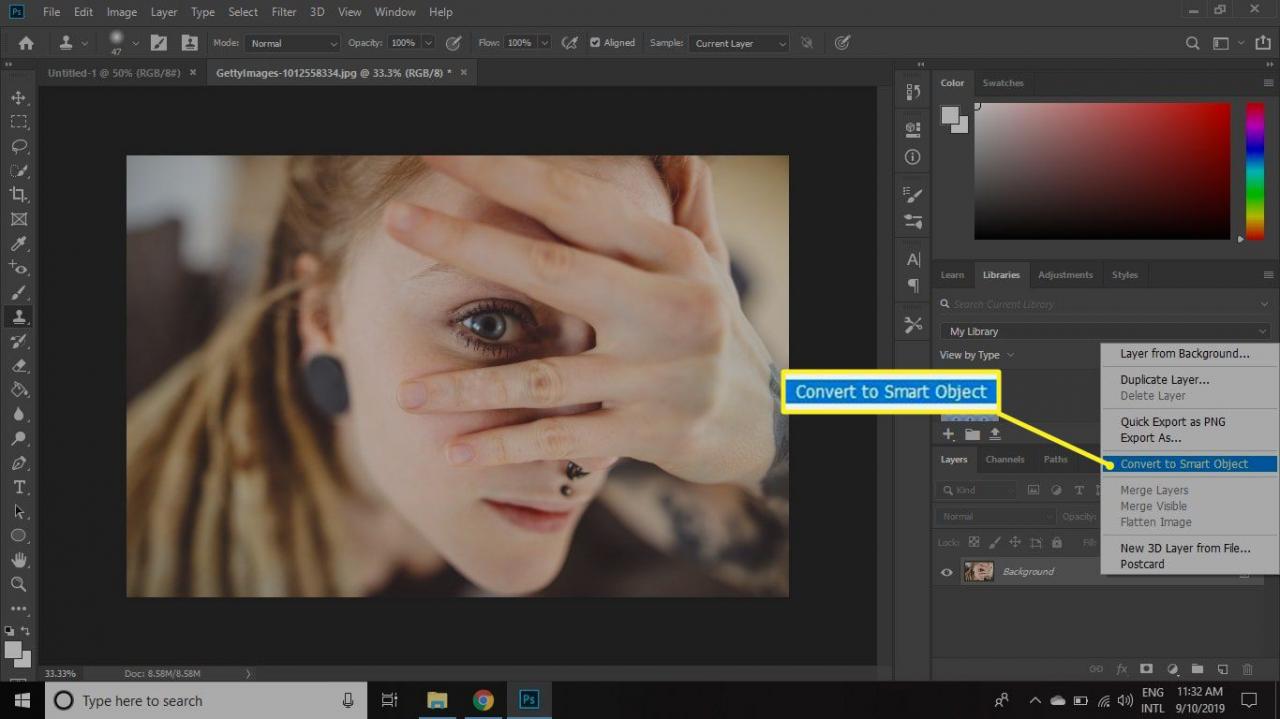Po otwarciu obrazu w programie Photoshop warstwa tła jest zwykle zablokowana w Warstwy paleta. Aby ją odblokować, musisz przekonwertować tło na nową warstwę lub obiekt inteligentny. Alternatywnie możesz zduplikować warstwę tła, wprowadzić zmiany w nowej warstwie, a następnie je scalić.
Instrukcje zawarte w tym artykule dotyczą programu Photoshop CC 2019 dla systemu Windows i komputerów Mac.
Dlaczego warstwa tła jest zablokowana w programie Photoshop?
Warstwa tła jest zablokowana, ponieważ przypomina płótno obrazu. Wszystko jest nad nim zbudowane. Z tego powodu warstwa tła nie obsługuje niektórych funkcji, takich jak przezroczystość, i nie można przenosić ani usuwać jej zawartości. Podobnie, zaznaczenie na warstwie tła można wypełnić tylko kolorem tła. Dlatego jeśli chcesz mieć pełną kontrolę nad wyglądem obrazu, musisz wprowadzić zmiany w warstwie, która nie jest zablokowana.
Zamiast odblokowywać warstwę tła, wielu profesjonalistów lubi powielać zablokowaną warstwę i dokonywać edycji na duplikacie. W ten sposób, jeśli popełnią błąd, mogą wyrzucić nową warstwę, zachowując oryginał.
Aby powielić tło, kliknij prawym przyciskiem myszy plik tło warstwa i wybierz Zduplikowana warstwa.
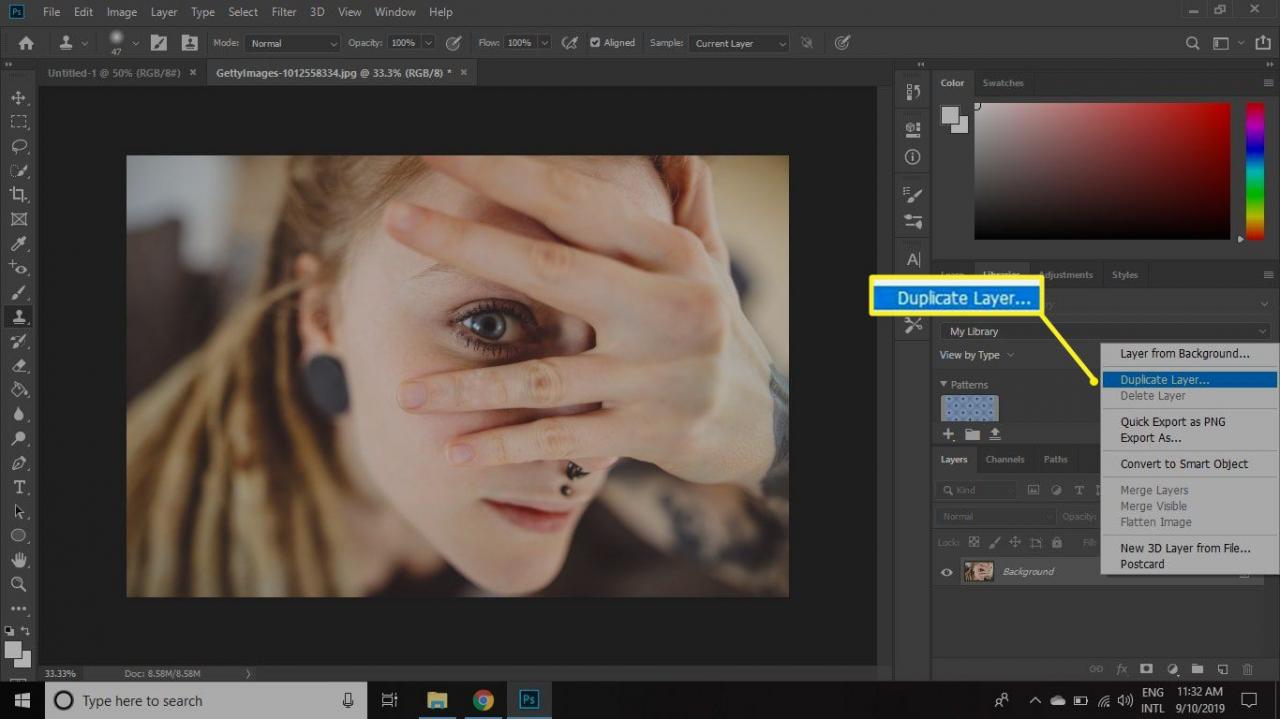
Gdy będziesz zadowolony z edycji, scal dwie warstwy, wybierając plik Menu ikonę w prawym górnym rogu Warstwy paleta i wybór Scal widoczne.
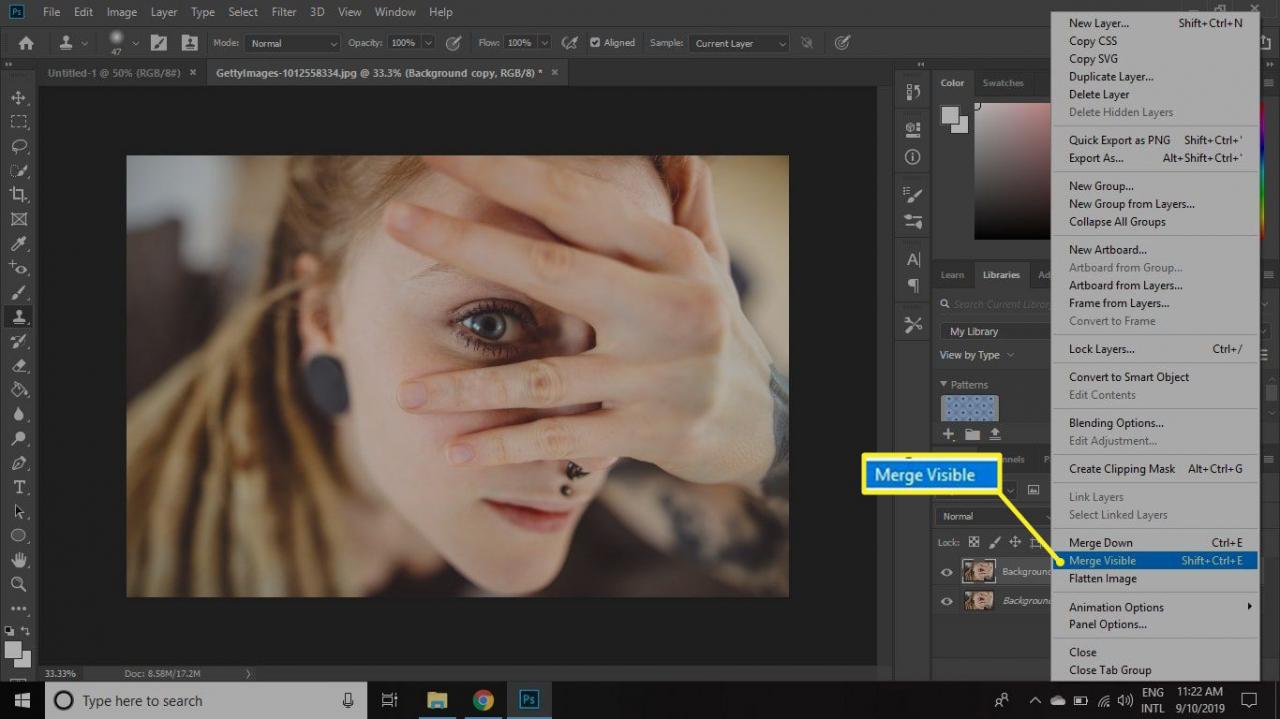
Warstwa tła zawsze pojawia się na dole pliku Warstwy paleta. Nie możesz przenosić innych warstw pod nią.
Jak odblokować warstwę tła w Photoshopie
Aby przekonwertować tło na nową warstwę, która nie jest zablokowana:
-
Wybierz Warstwa > Nowy > Warstwa z tła.
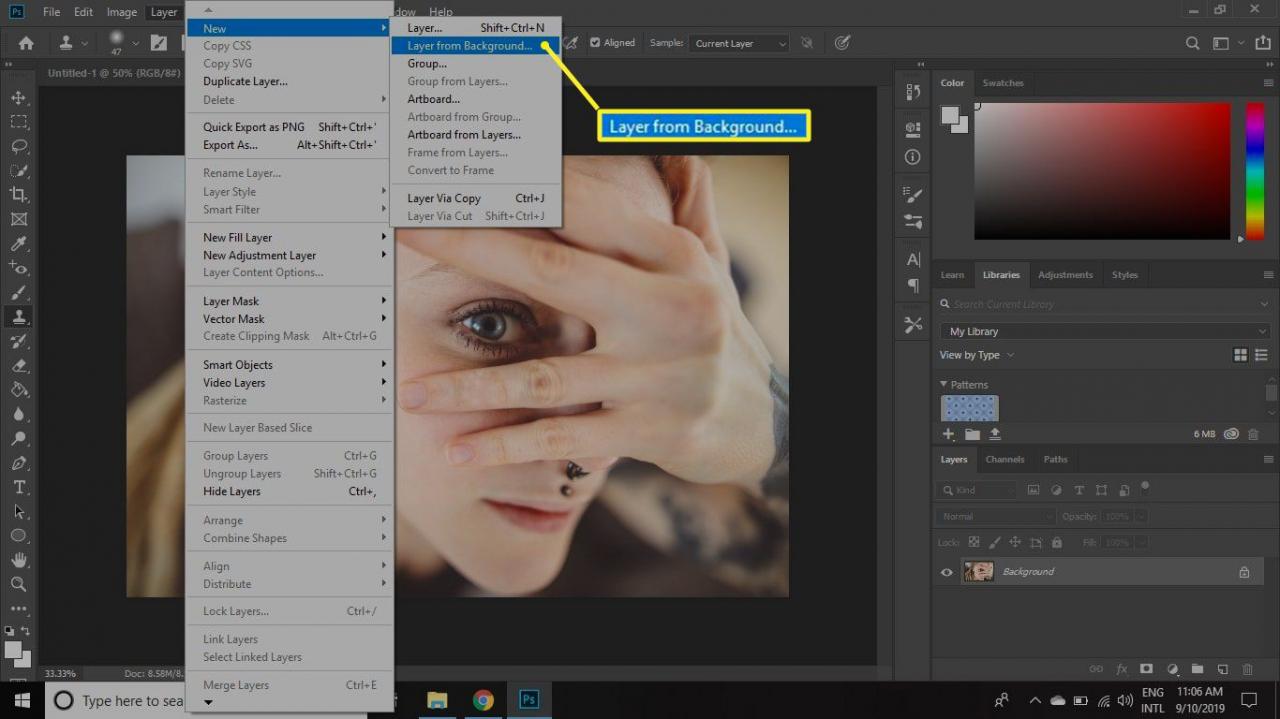
-
Nadaj warstwie nazwę i wybierz OK.
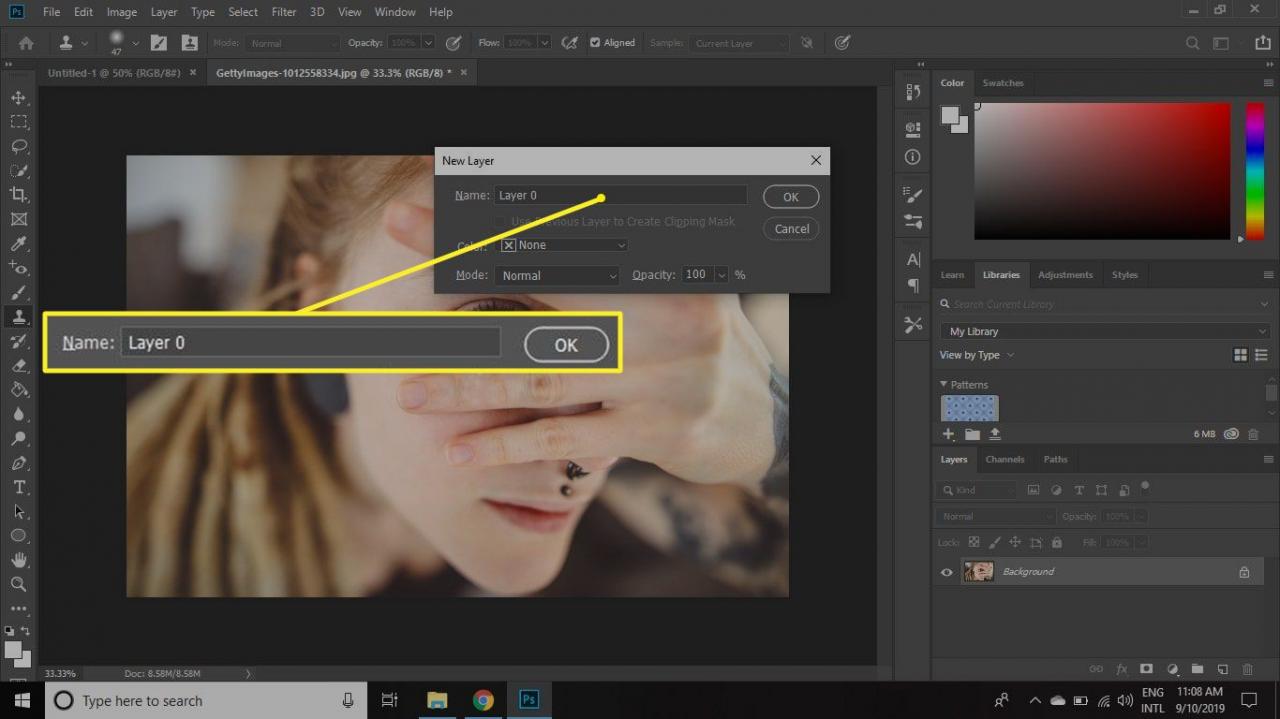
-
Nowa, odblokowana warstwa zastąpi warstwę tła w palecie.
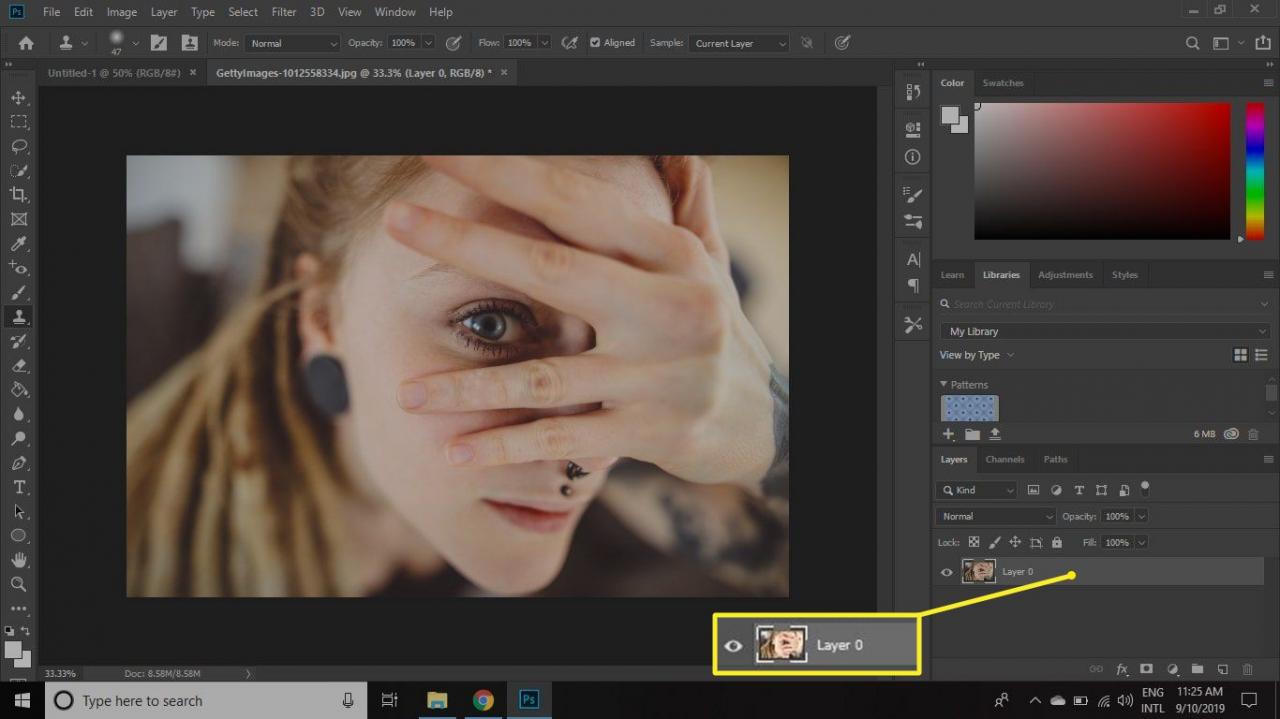
Jak przekonwertować warstwę tła na obiekt inteligentny
Innym podejściem jest przekształcenie zablokowanej warstwy w obiekt inteligentny. Kliknij prawym przyciskiem myszy tło warstwa w Warstwy paletę i wybierz Konwertuj na inteligentny obiekt.